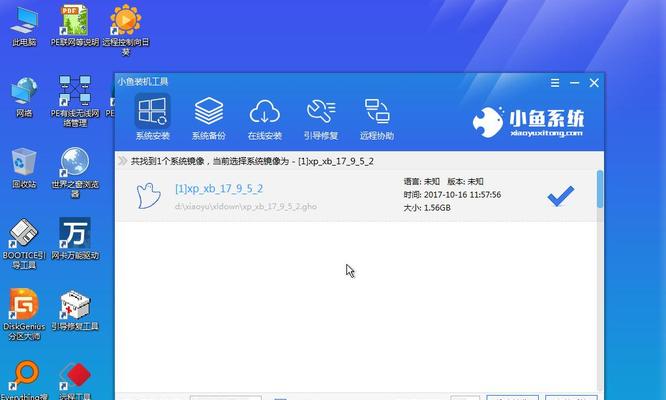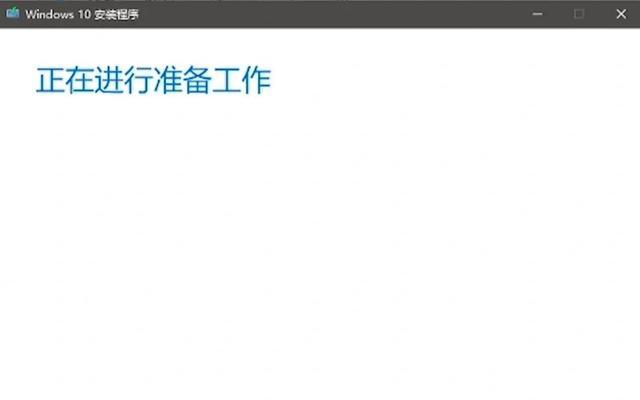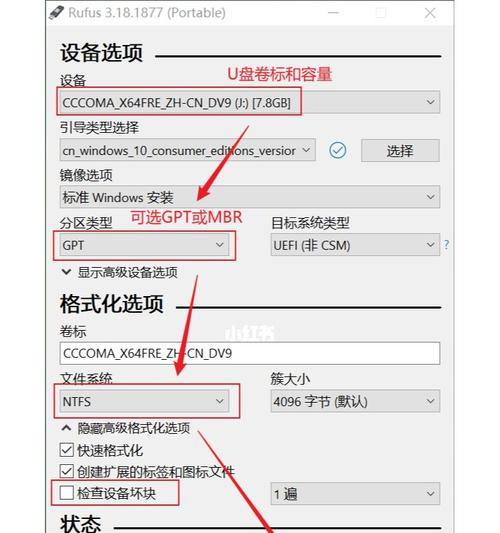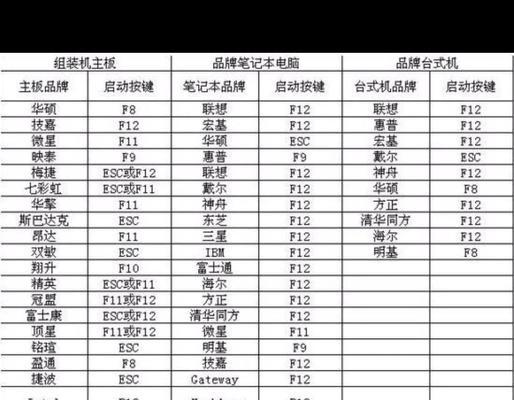在安装操作系统时,使用U盘安装已经成为一种非常便捷和流行的方式。本文将为大家详细介绍如何使用U盘安装MSDN系统,让您轻松解决安装问题,省去繁琐的光盘操作。
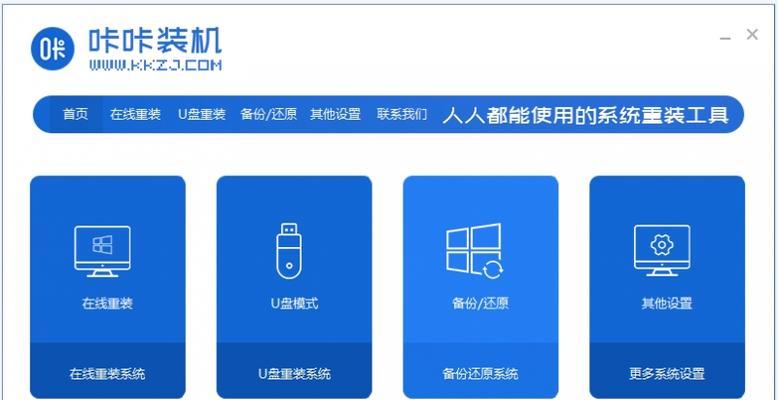
要求:
1.准备一个U盘,容量不小于8GB。
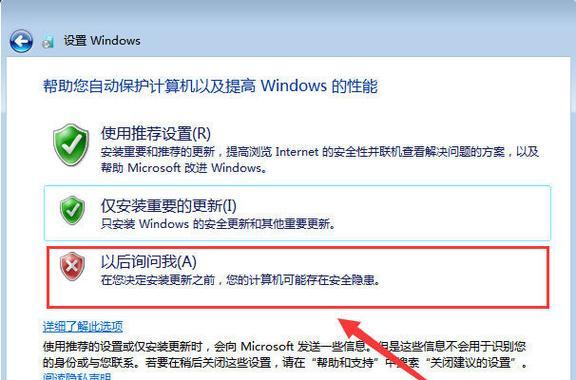
2.从官方渠道下载MSDN系统镜像文件,并确保其完整性。
3.确保计算机能够通过U盘启动。
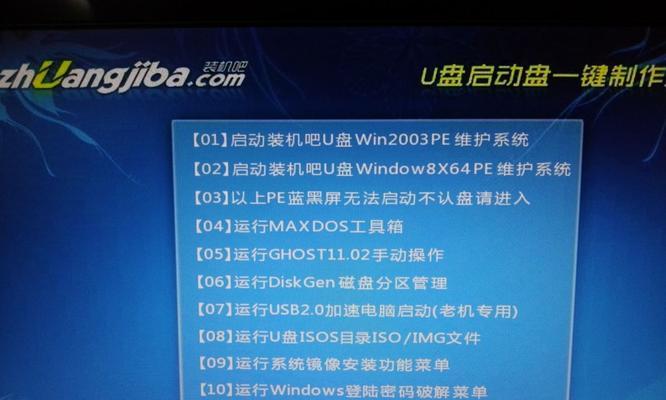
1.下载并安装Rufus工具
在浏览器中搜索并下载Rufus工具,并按照提示进行安装。
2.准备U盘
将需要安装MSDN系统的U盘插入计算机USB接口,并确保其已被正确识别。
3.打开Rufus工具
打开Rufus工具后,您将看到一个简洁的界面,我们将在这里进行进一步的设置。
4.选择U盘和系统镜像文件
在Rufus界面的"设备"栏中选择正确的U盘,然后在"引导选择"栏中点击"选择"按钮,选择之前下载的MSDN系统镜像文件。
5.设置分区方案和文件系统
在"分区方案"栏中选择"M.B.R",并在"文件系统"栏中选择"FAT32"。
6.开始制作启动盘
点击"开始"按钮后,Rufus将开始将MSDN系统镜像文件写入U盘,并将其转换为可启动的安装盘。
7.等待制作完成
制作过程可能需要一些时间,请耐心等待,直到Rufus显示制作完成的提示。
8.设置计算机启动项
在计算机启动时按下相应的按键(通常是F2或Delete键),进入BIOS设置界面,并将U盘设置为首选启动项。
9.重启计算机
在完成设置后,保存并退出BIOS设置界面,并重新启动计算机。
10.进入U盘安装界面
计算机重新启动后,将会自动进入U盘安装界面,按照提示进行操作即可。
11.选择系统安装方式
在U盘安装界面中,您将看到多种安装方式可供选择,如全新安装、升级安装等。根据需要选择相应的安装方式。
12.安装系统
在确认选择后,系统安装将会自动开始,并显示安装进度。请耐心等待,直至安装完成。
13.设置个人偏好
在安装完成后,系统将要求您进行一些个性化设置,如语言、时区、用户名等。根据需要进行相应的设置。
14.完成安装
在个性化设置完成后,系统将进入桌面环境,您已成功完成了使用U盘安装MSDN系统的操作。
15.小结
使用U盘安装MSDN系统,可以避免繁琐的光盘操作,并提供了更快捷、便利的安装方式。只需按照本教程所示的步骤操作,即可轻松搞定安装问题。希望本文对您有所帮助!